La tecnología avanza sin cesar. Las cámaras pueden captar cada vez más detalles, incluso las de los teléfonos móviles tienen unos cuantos megapíxeles. Una foto tomada con un smartphone tiene rápidamente un tamaño de archivo de más de 5 MB. Cuando ves que tu espacio de almacenamiento se reduce rápidamente tras las vacaciones de verano, tienes razón al preguntarte cómo reducir el tamaño de tus fotos. Con Windows 10, las fotos pueden ser reducidas.
Microsoft se ha encargado de ello: básicamente, no necesitas ningún software adicional. Ya la Instalación de Windows 10 te ofrece varias soluciones en las herramientas de a bordo. Sólo si quieres reducir un gran número de fotos en un solo paso, tendrás que recurrir a una ayuda externa. Te mostraremos la mejor manera de comprimir imágenes sin que se note la pérdida de calidad.

¿Cómo puedo reducir el tamaño del archivo de una imagen?
- Cambiar el tamaño de una imagen con la aplicación Fotos de Microsoft
- Reducir los píxeles en Paint 3D
- Reducir el tamaño de varias fotos con Photoshop
Así que empecemos por la primera opción:
1. Cambiar el tamaño de una imagen con la aplicación Fotos de Microsoft
La app de Windows 10 Microsoft Photos ha sido el programa estándar para ver imágenes durante varias versiones del popular Sistema operativo. Poco a poco, se fueron añadiendo funciones (en parte esenciales), incluyendo opciones básicas para la edición de imágenes. Por ejemplo, cambiar el tamaño de las fotos con unos pocos clics:
- Abre la imagen que quieres editar en la aplicación Fotos. Para ello, basta con hacer doble clic en el archivo, si no has cambiado el programa por defecto hasta ahora. Si no, puedes encontrar la aplicación haciendo clic con el botón derecho en Abrir con, NO seleccionando Editar con fotos.
- En el programa, debes hacer clic con el botón derecho del ratón en el centro de la imagen y, en el menú que se abre, hacer clic en Redimensionar imagen.
- Elige la correcta entre las tres tallas predefinidas S, M y L o establece tus propias dimensiones.
- Guarda las correcciones. Asegúrate de cambiar el nombre del nuevo archivo si quieres conservar el original.
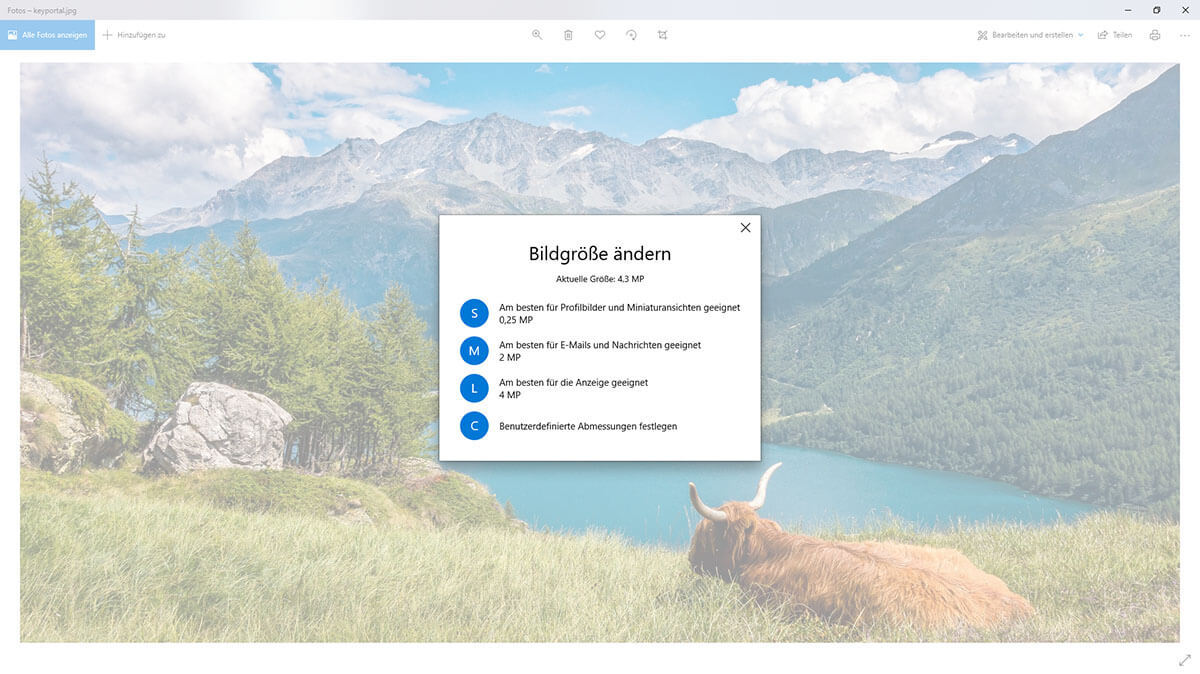
¿Cómo puedo cambiar el tamaño de los píxeles de una imagen?
Microsoft ya te dice para qué sirven los archivos cuando cambias el tamaño de las fotos. Nuestra imagen de ejemplo de Jörg Vieli (Pixabay) tenía originalmente un tamaño de unos 2.500 KB. En la versión L llegó a ser de 1.100 KB, en la M aproximadamente la mitad con 550 KB y la S sólo tenía 70 KB. Esto puede ahorrar mucho espacio a la hora de guardar, por lo que es posible que no necesites ningún segundo disco duro en absoluto. Además, para el ojo humano no hay diferencia entre L y M en una pantalla de ordenador normal. Esto sólo se ve claramente cuando se hace un acercamiento.
2. Reducir los píxeles en Paint 3D
Lanzado en 2017 como sucesor de la probada app, Paint 3D permite, entre otras cosas, reducir el tamaño de las fotos en Windows 10. Los elementos para dibujar objetos 3D, el foco actual del programa, pueden ser ignorados con seguridad. Sólo tienes que seguir estos pasos:
- Abre la imagen que deseas redimensionar en Paint 3D (haz clic con el botón derecho y abre con). Se creará un nuevo proyecto.
- En la barra de menú de arriba, encontrarás el elemento Área de dibujo en el centro. Haz clic en él para actualizar la ventana de la derecha.
- En Cambiar el tamaño del área de dibujo, verás la anchura y la altura de su imagen. Puedes reducir estos valores para que la foto sea más pequeña.
- Con el guardado rápido (Ctrl + S) se sobrescribe el archivo antiguo. Guardar como permite crear una copia con el tamaño de píxel más pequeño.
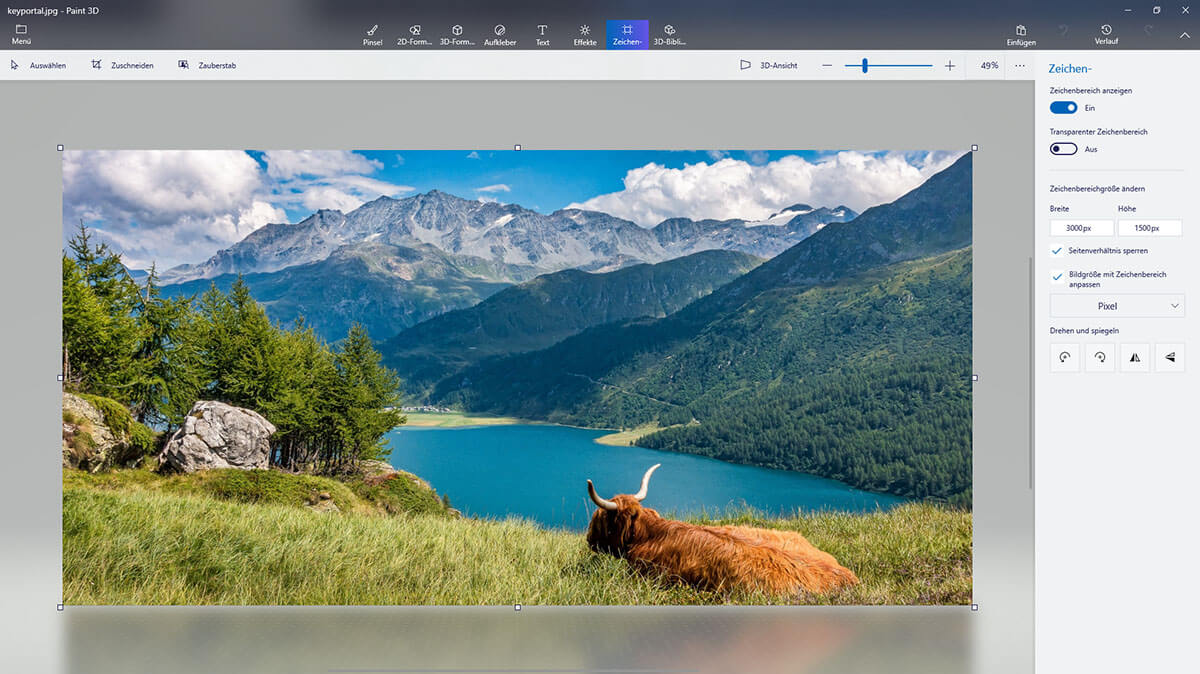
¿Quieres cambiar el tamaño de las fotos en Windows, pero no te importan todos los valores de los datos? Paint 3D te permite utilizar porcentajes en lugar de píxeles, manteniendo la relación de aspecto. Reducir el tamaño de una imagen al 50% nunca ha sido tan fácil.
3. Reducir varias fotos con Photoshop
En comparación con los métodos presentados hasta ahora, Adobe Photoshop es, por supuesto, una potencia que ha adquirido notoriedad por sus numerosas funciones. Por eso, el programa no es gratuito. Pero puedes descargar Photoshop (pruébelo gratis) o recurrir a versiones más antiguas. Como se dijo, tiene muchas funciones, pero nos interesa en este momento sólo cómo se puede reducir simultáneamente varias fotos:
- Abre Adobe Photoshop.
- Ve al menú Archivo y selecciona Procesador de imágenes mediante scripts . Se abrirá una nueva ventana.
- Primero hay que determinar qué fotos deben reducirse. La forma más fácil de hacerlo es especificar tu ubicación de almacenamiento en Seleccionar Carpeta.
- A continuación, especifica la nueva ubicación de almacenamiento. La misma ubicación crea una subcarpeta separada.
- En Tipo de archivo, se recomienda el JPEG por defecto. Photoshop permite incluso establecer la calidad en una escala del 1 al 12. Cuanto más bajo sea este valor, más pequeños serán los archivos.
- Establece las preferencias finales y haz clic en Ejecutar. ¡Hecho!
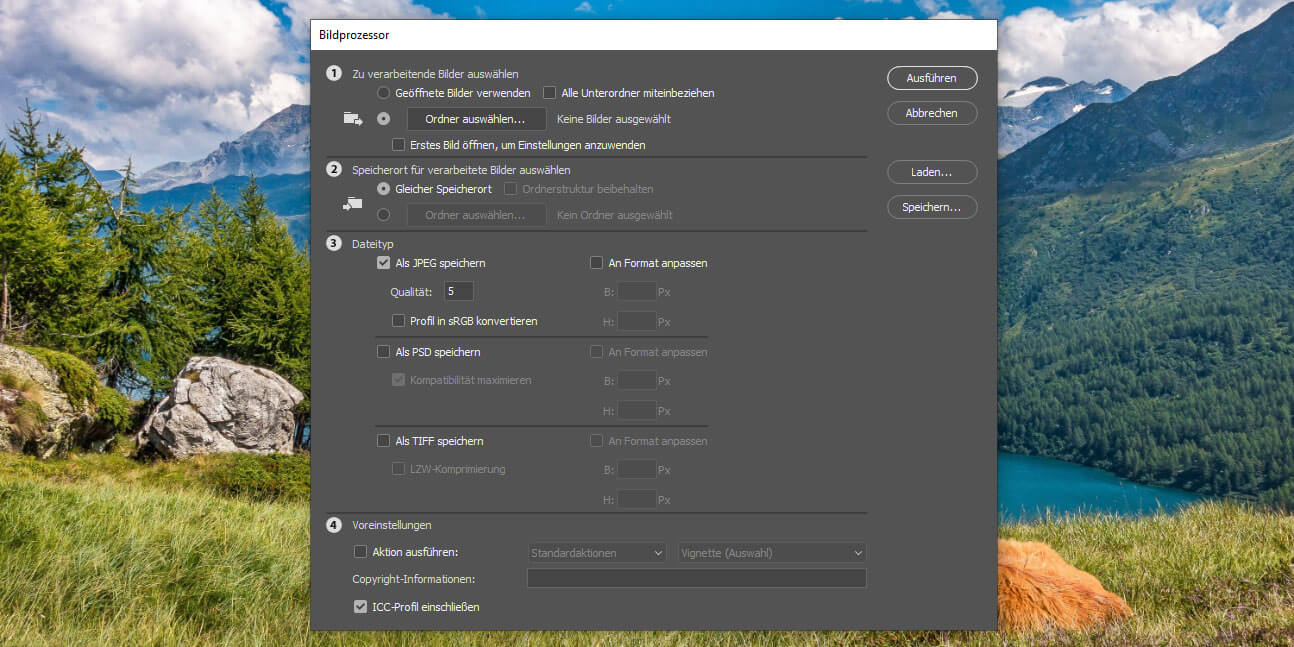
Paralelamente al cambio de tamaño de las fotos, el script de Photoshop puede, por ejemplo, poner una marca de agua en cada archivo, lo que esperamos que sea menos molesto que el “Activar Windows”. La información avanzada sobre los derechos de autor de las imágenes profesionales es una opción adicional.
Todos estos programas, apps y aplicaciones se ejecutan tanto en Windows 10 Home como bajo Windows 10 Pro. Así que, si quieres cambiar el tamaño de las fotos y comprimir el tamaño de los archivos de las imágenes, sólo tienes que seguir los pasos anteriores. Porque, a diferencia de Editar un PDF, ya tienes todo el software necesario.



